وفي الفيديو المشترك، تتضمن 5 وظائف مفيدة في سماعات AirPods التي ذكرتها Apple مشاركة الصوت والاستماع المباشر والصوت في الخلفية وتلقي الإشعارات عبر Siri وإعادة تسمية سماعات الرأس في تطبيق الإعدادات في iPhone.

هناك العديد من الوظائف في AirPods التي قد لا يعرفها المستخدمون
مشاركة الصوت
إذا كنت تستمع إلى الموسيقى عبر AirPods، يمكنك مشاركتها مع مستخدمي AirPods الآخرين. ما عليك سوى النقر على زر AirPods في مركز التحكم ، ثم النقر على "مشاركة الصوت" . إذا كان الشخص الذي يستقبل الصوت المُشارك يرتدي AirPods، فيمكنه النقر على "اتصال" على جهاز iPhone الخاص به عندما يكون بالقرب من الشخص الذي يُشارك الصوت.
استمع مباشرة
تتيح هذه الميزة للمستخدمين الاستماع إلى الصوت الذي يستقبله ميكروفون الآيفون عبر سماعات AirPods، مما يجعلها تعمل كسماعة أذن. بالنسبة لبعض ضعاف السمع، قد يُخفف استخدام سماعات الرأس كسماعات أذن من بعض الإحراج الناتج عن استخدام سماعات الأذن التقليدية.
لتفعيل هذه الميزة، ما عليك سوى النقر على الإعدادات > مركز التحكم ، ثم التمرير لأسفل الشاشة للعثور على زر "+" بجوار رمز الأذن، ثم توصيل سماعات AirPods والنقر على مفتاح التبديل للاستماع المباشر لتفعيلها. إذا أردت إيقافها، فارجع إلى الإعدادات وأوقفها.
صوت الخلفية
قد يختار بعض الأشخاص تشغيل الضوضاء البيضاء لإخفاء الضوضاء البيئية غير المرغوب فيها للحصول على مزيد من السلام والنوم العميق.

يتمتع iPhone بميزة الاستماع إلى الصوت في الخلفية والتي يمكن لـ AirPods استغلالها
للاستماع إلى أصوات الخلفية باستخدام سماعات الرأس، يجب على المستخدمين أولاً التأكد من توصيل سماعات الرأس بجهاز iPhone والنقر على الإعدادات > إمكانية الوصول > الأصوات والمرئيات > أصوات الخلفية . بعد ذلك، يمكنهم اختيار خيارات الاستماع إلى أصوات الخلفية مثل الضوضاء المتوازنة، والضوضاء الساطعة، والضوضاء المظلمة، والمحيط، والمطر، والجداول.
احصل على إشعارات من Siri
قد لا يرغب البعض في التحقق من هواتفهم الآيفون باستمرار أثناء ارتداء سماعات AirPods، لكنهم لا يرغبون في تفويت أي إشعارات يتلقونها. في هذه الحالة، يمكنهم تفعيل ميزة "نطق الإشعارات" بالانتقال إلى الإعدادات > الإشعارات > "نطق الإشعارات" .
طالما أن سماعات AirPods متصلة بجهاز iPhone، سيقرأ Siri إشعارات الرسائل الواردة عندما يرتدي المستخدم سماعات الرأس ويكون الجهاز مقفلاً. مع ذلك، تجدر الإشارة إلى أن ميزة قراءة الإشعارات تدعم معظم طُرز AirPods، ولكنها غير متوفرة في سماعات AirPods الأصلية.
إعادة تسمية AirPods
إذا كنت تريد إعادة تسمية AirPods، فقم أولاً بارتداء AirPods المتصلة بجهاز iPhone الخاص بك، ثم انقر فوق الإعدادات > Bluetooth، وانقر فوق الزر "i" بجوار AirPods، وانقر فوق الاسم الحالي لسماعة الرأس لإدخال اسم جديد لها.
[إعلان 2]
رابط المصدر



![[صورة] اكتشف تجارب فريدة في أول مهرجان ثقافي عالمي](https://vphoto.vietnam.vn/thumb/1200x675/vietnam/resource/IMAGE/2025/10/11/1760198064937_le-hoi-van-hoa-4199-3623-jpg.webp)


















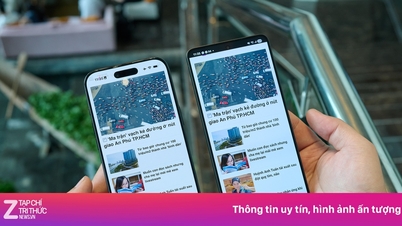















![[صورة] الأمين العام يحضر العرض العسكري للاحتفال بالذكرى الثمانين لتأسيس حزب العمال الكوري](https://vphoto.vietnam.vn/thumb/1200x675/vietnam/resource/IMAGE/2025/10/11/1760150039564_vna-potal-tong-bi-thu-du-le-duyet-binh-ky-niem-80-nam-thanh-lap-dang-lao-dong-trieu-tien-8331994-jpg.webp)




































































تعليق (0)